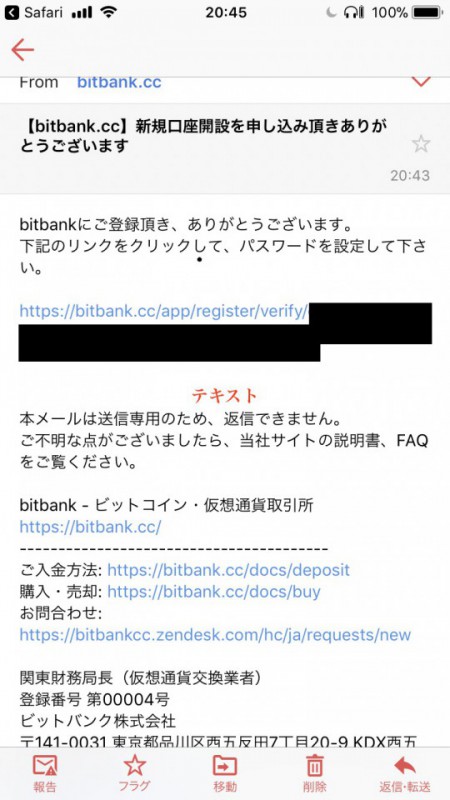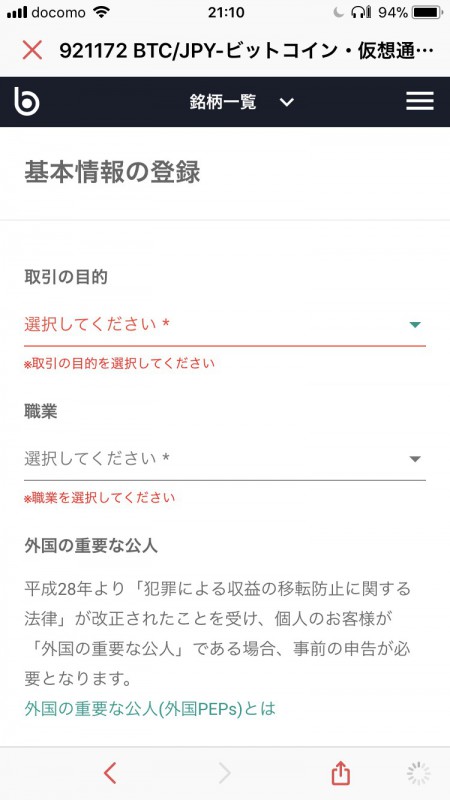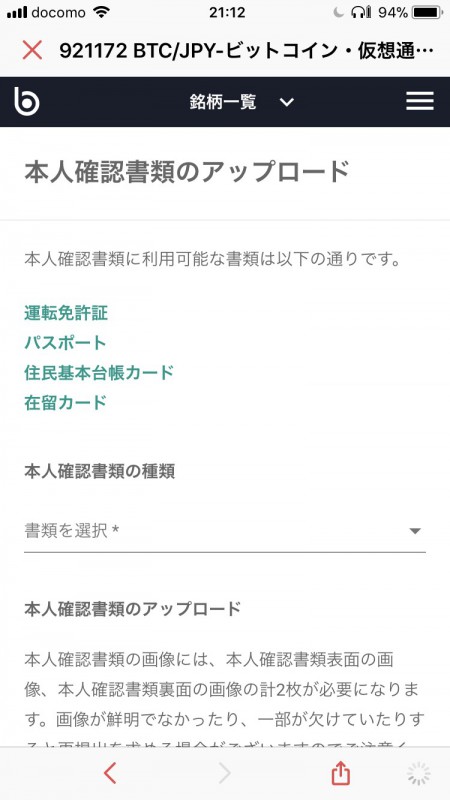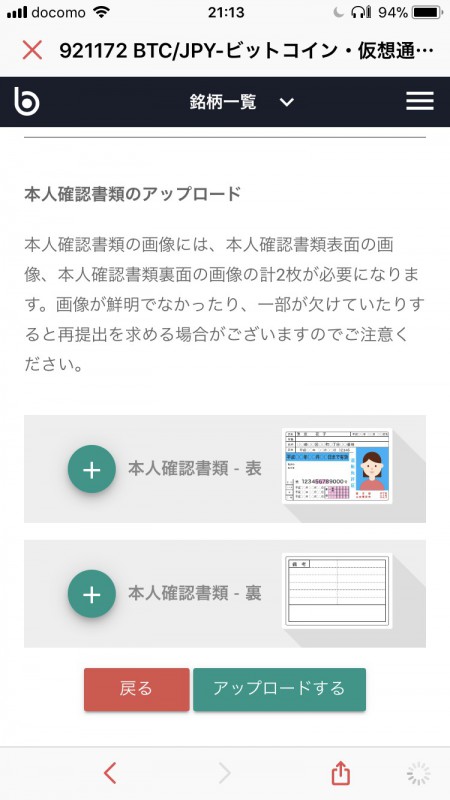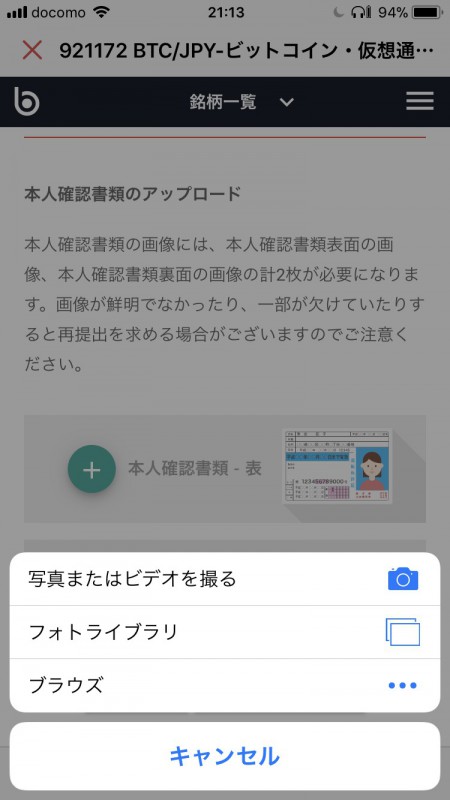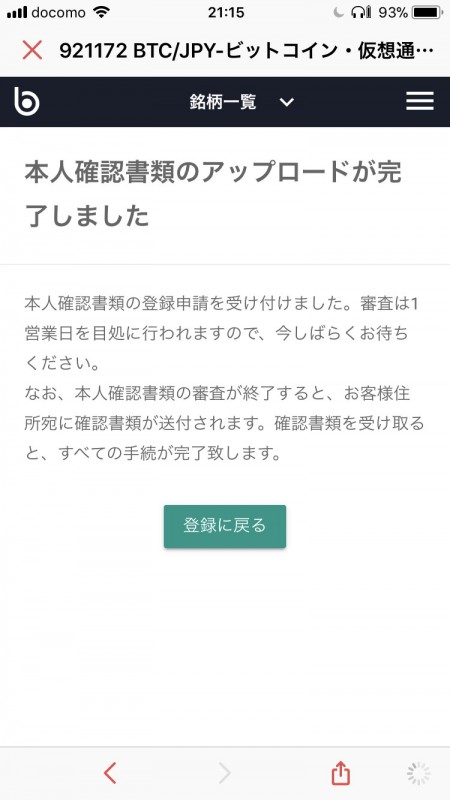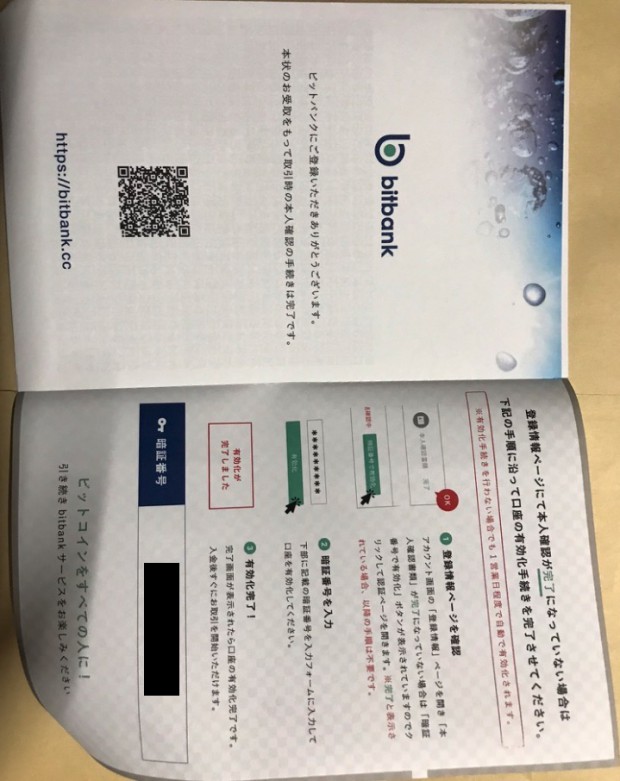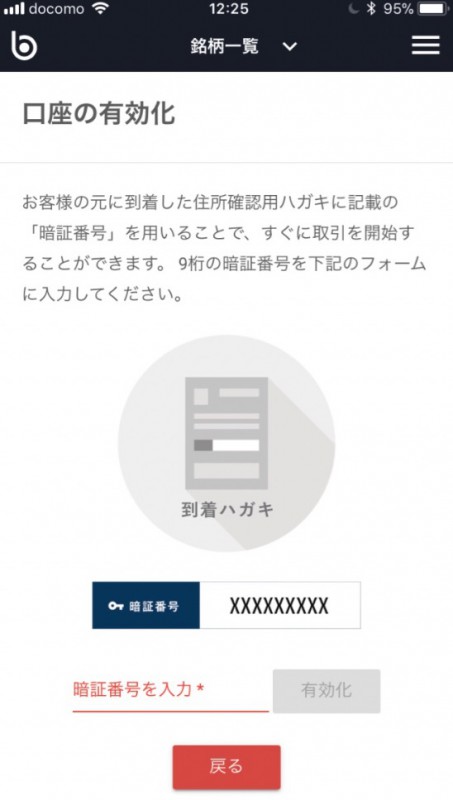Bitbank(ビットバンク)の概要
ビットバンクの新規アカウント登録(新規口座開設)は誰でも無料で行うことができますのでご安心ください。
ただし、ビットバンク に口座を新規に開設するためには、あなたのプロフィールを入力してビットバンク の審査を通過して承認を得る必要があります。
場合によっては登録できない可能性もあるということをご承知ください。
なお、登録自体は2分から5分程度で完了します。手元に提出(アップロード)する本人確認書類を用意していると登録がスムーズです。
取引が開始できる目安の日数は、およそ2営業日から3営業日(平日の場合ですと2日から3日)ほどになります。
ビットバンクは何を隠そう、スポット取引(現物取引)においての売買手数料が0%なのが魅力です。 取り扱う仮想通貨も種類も主要な6種類あるので口座開設する取引所としては安心できます。
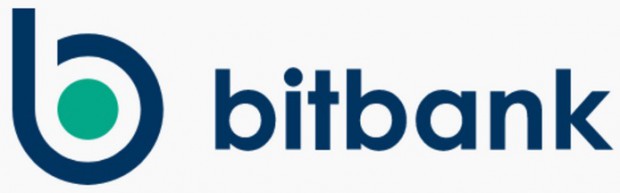
ビットバンクの取扱いのあるコイン(仮想通貨)一覧
- ビットコイン
- ビットコインキャッシュ
- リップル
- ライトコイン
- モナーコイン
- イーサリアム
デメリットとしては出金する時に手数料が必要であり、540円から756円と最低手数料金がビットフライヤー(216円から756円)、ザイフ(350円から756円)などと比較して高くなっています。
ただ、現物取引の手数料が0%というのは出金手数料の件を差し引いても大きなメリットといえます。
以下ではビットバンクのアカウント登録方法(口座開設方法)をご紹介しています。
ビットバンクの新規登録(口座開設)方法
ビットバンクの口座開設は入力のみで約5分ほどで終わります。
ただし、必要なものとして事前に以下のものを準備しておくと登録がスムーズです。
√本人確認書類として認められるもの
- 運転免許証
- パスポート
- 住民基本台帳カード
- 在留カード
ビットバンクの本人確認書類としては基本的に「本人の顔写真」が記載されていることが条件となります。
ちなみに一般的に日本の仮想通貨取引所では次の点を注意していれば問題なく本人確認は完了できます。(例:運転免許証、パスポート)
- 有効期限内であること。
- 顔写真、氏名、現住所、生年月日など記載事項が鮮明に表示されていて証明書の全体が確認できる状態である。
- 住所・氏名を変更している場合は証明書の裏面部分もアップロードする。
- 公印が鮮明に表示されている状態である。
1.ビットバンクのホームページへアクセスする
ビットバンクのホームページへアクセスする。もしくはGoogleの検索窓で「ビットバンク」を入力してhttps://bitbank.cc/と記載されたページをクリックする。
2.メールアドレスの登録
ビットバンクのホームページに入ると「メールアドレス」を入力する画面が出てきますので現在使用しているメールアドレスを入力します。YahooメールやGoogleのGメールなどのフリーメールでも登録できます。
3.パスワードの入力(2回)
すると登録したメールアドレス宛にビットバンクから以下のような登録の案内通知が届きます。
bitbankにご登録頂き、ありがとうございます。
下記のリンクをクリックして、パスワードを設定して下さい。https://bitbank.cc/app/register/verify/…
上記のリンクをクリックすると「新規登録ページ」へ遷移しますので、「パスワード」を入力した上で、利用規約、取引ルール、リスク事項を閲覧して同意の証としてレ点チェックを入れます。チェックは空白のチェックボックスをクリックするかスマホの場合は指で押さえるとレ点が入ります。
登録が完了した後に2段階認証の設定が行えますが、できるだけパスワードの使い回しは避けたいところです。以下に強力なパスワードを生成できるサイトをご紹介しておきます。
ただ、パスワードが強力ということは覚えにくい数字や記号の羅列になりますのでその点はご留意ください。
すべて入力し終えたら、最下の「登録」ボタンをクリックしますが、最後にもう1度確認しておきます。
- パスワード入力(2回入力)
- チェッボックス3つにチェック
確認を終えたら登録ボタンを押して次のページへ進みます。
4.プロフィールの登録
ここからいよいよあなたの氏名、住所、生年月日などを入力していきます。注意点としては後々で入金する際、入金する銀行口座の名義人とビットバンクに登録した名前が同じである必要がありますので、登録者本人名義の口座から振込む場合はご留意ください。
なお、ビットバンクへの入金方法はビットバンクが所有する口座へ振り込む形で入金します。ビットバンクの口座は「住信SBIネット銀行」になります。
すべて入力し終えたら、もう1度確認して最下の「次に進む」ボタンをクリックします。
5.利用目的の入力
ビットバンクに登録した目的や職業を入力します。目的に関しては特になければ「仮想通貨の売買、移転及び管理」を選択します。
最後に「外国の重要な公的地位ににある者に該当しません」のチェックボックスにチェックを入れて「確認」ボタンを押します。
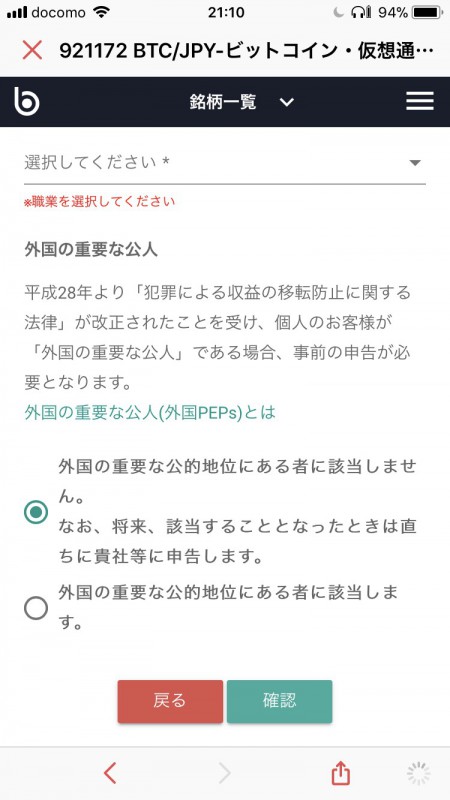 このようなチェックを入れる理由はマネーロンダリング(資金洗浄)を防ぐ目的で2016年10月に制定された「犯罪による収益の移転防止に関する法律」によるものです。
このようなチェックを入れる理由はマネーロンダリング(資金洗浄)を防ぐ目的で2016年10月に制定された「犯罪による収益の移転防止に関する法律」によるものです。
6.本人確認書類のアップロード
ここでいよいよ事前準備しておいた?…はずの本人確認書類をアップロードします。
√本人確認書類として認められるもの
- 運転免許証
- パスポート
- 住民基本台帳カード
- 在留カード
スマホの場合は「写真またビデオを撮る」ボタンを選択できますが、パソコンで登録されている方はスマホやデジカメで撮影してください。
撮影する際の注意点としては、本人確認書類に記載された「文字」や「顔写真」がはっきりと見えていて、本人確認書類がすべて写っている必要あります。
なお、写真は本人確認書類の表面と裏面の2枚必要になります。
撮影が終わったら「アップロード」ボタンを押してアップロードします。
これでスマホやパソコンからの申し込みは終了です。
この後、ビットバンク内で入力した内容やアップロードした本人確認書類に不備がないかの審査が行われて、結果は登録したメールアドレス宛に送られてきます。早ければ翌日(1営業日)、申込者が多ければ3日(3営業日)ほどかかることもあるようです。
7.本人の住所確認
審査を通貨すれば申し込みの時に入力した住所へ、ビットバンクから住所確認の書類(ハガキ)が郵送されてきます。
早ければ翌日に「本日、確認書類(ハガキ)を郵送しました」という内容のメールが登録したメールアドレス宛に届きます。
ただし、このハガキは登録した住所が正しいことの確認の意味合いがありますので、ポスト投函ではなく転送不要の書留郵便となります。書留郵便は本人か家族の誰かが郵便配達員から直接郵便物を受け取る必要があります。
人によりますが、このハガキ届くまでの期間は早ければ3日(3営業日)です。
8.暗証番号を入力してアカウントを有効化する
このハガキは剥がせるタイプのハガキになりますので、ペラっとめくって中を開けると「暗証番号」が記載されています。
次にビットバンクにログインして「登録情報」の中の「本人確認書類」覧の右側に表示されている「暗証番号入力」をタップすると、暗証番号を入力画面が表示されます。
ここで暗証番号を入力すると「完了」の表示が出力されます。これでアカウントの有効化が完了したことになり、このアカウントの有効化をもってはじめて入金および取引が可能になります。
√手順
-
ビットバンクへログイン
-
右上の人の形をしたマークをクリック(PCの場合)
-
「登録情報」を選択
-
暗証番号で有効化のボタンをクリック
-
入力フォームにハガキの暗証番号を入力
-
「有効化が完了しました」の表示が出てくる
-
終了
√入金の手順
仮想通貨を購入するためには、まず、入金をする必要があります。
前述したとおり、ビットバンク指定の口座へ振り込みを行います。
振り込みが完了してビットバンク指定の口座へ入金が完了すると、ビットバンクから登録したメールアドレス宛に「入金が完了しました」の通知が届きます。
その後、ビットバンクへログインしてメニュー一覧から「資産」をタップ(クリック)して資産状況を見ます。入金が正常に完了していれば、ここに振り込んだ額が表示されているはずです。仮想通貨を購入するのであれば再びメニュー一覧へ戻って「トレード」をタップして購入します。
以上、ビットバンクで口座開設から実際に仮想通貨購入までの流れをご紹介しました。ここまで必要となる日数は約3日(3営業日)です。
ビットバンクのセキュリティ設定方法(二段階認証とSMS認証)
アカウントの有効化が完了するといよいよ入金した後に取引が開始できますが、お金を入金していますのでセキュリティ面には気を配っておきたいところです。
しかし幸いにもビットバンクには先のコインチェックのNEM(ネム)流出事件の影響もあり、「二段階認証」と「SMS認証」と呼ばれるログイン方法が採用されています。
いずれのログイン方法もスマホに「ワンタイムパスワード(1日限り有効のパスワード)」が送信されて、そのワンタイムパスワードをログイン時に入力する仕組みになっています。
二段階認証の設定手順
画面右上の人の上半身の形のマークをクリック
↓
セキュリティをクリックする
↓
二段階認証の項目の「設定」をクリックする
↓
設定をクリックすると専用のアプリをダウンロードの案内とQRコードが表示された画面が出てきて、まずアプリをダウンロードすることになります。
アプリはiPhoneの場合は「App Store」、Android携帯の場合は「Playストア」から下記の先頭文字(IIJやGoogleなど)を入力すると該当のアプリのインストール画面が表示されます。
- スマホがiPhoneの場合:「IIJ SmartKey」をダウンロード
- スマホがAndroid携帯の場合:「Google Authenticator」をダウンロード
アプリをダウンロード後、アプリでQRコードを読み取ります。
↓
表示されたQRコードをスマホで読み取ります。
↓
すると、アプリに6ケタのコードが表示されますのでこれを認証コードの入力フォームへ入力します。
↓
二段階認証の完了です。
SMS認証の設定手順
二段階認証の項目の下に「SMS認証」がありますので、同様に「設定」をクリックします。
↓
設定をクリックすると携帯電話番号の入力フォームがありますので、自分の携帯電話番号を入力します。
↓
するとメッセージ(SMS)でコードが送信されてきますので、そのコードを入力フォームへ入力します。
↓
完了です。
なお、これらの認証は申し込み審査が完了していなければ利用登録できなくなっていますので注意してください。
仮想通貨取引においての注意点
仮想通貨はボラティリティ(値動き)が大きく、投機性が高いのでくれぐれも生活に支障をきたさない程度に投資を楽しんでください。